3Ds MAX安全框设置的操作步骤
时间:2022-10-26 17:33
估计有的用户还不了解3Ds MAX安全框设置的操作,下文小编就分享3Ds MAX安全框设置的操作步骤,希望对你们有所帮助哦。
3Ds MAX安全框设置的操作步骤

打开3Ds MAX软件,进入到操作界面之内
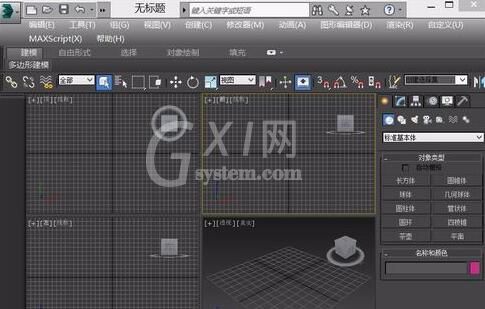
在菜单里找到视图菜单
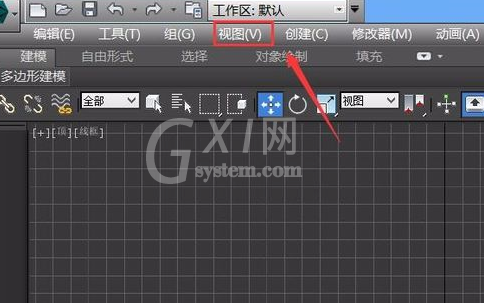
点击视图菜单在其下拉菜单里找到视图背景选项
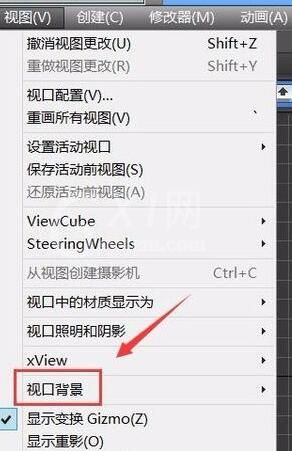
点击视口背景选项在其子级菜单里找到配置视口背景选项
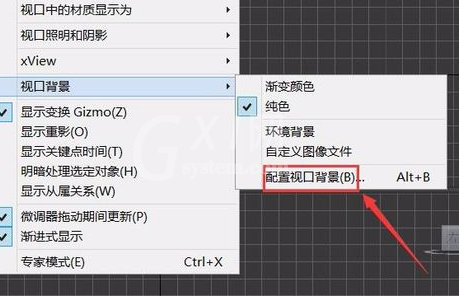
点击视口背景选项在弹出的对话框内找到安全框选项
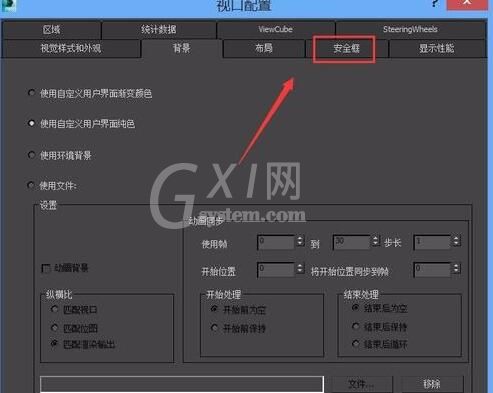
点击安全框选项我们找到动作、标题和用户安全区选项
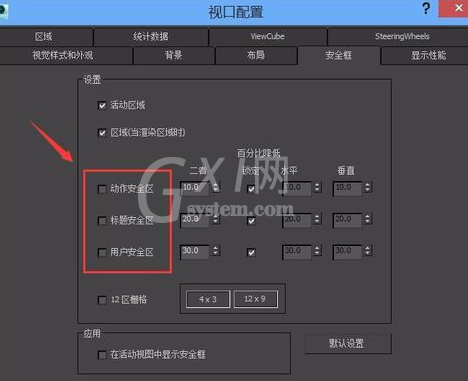
将动作、标题和用户安全区全部勾选,然后设置参数,设置好参数之后在找到在活动视图中显示安全框,将该选项勾选,再点击应用,这样我们的安全框就设置好了。
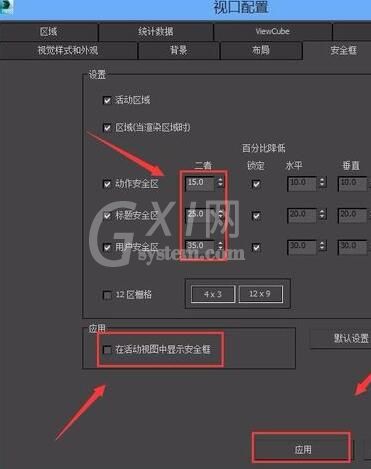
上文就讲解了3Ds MAX安全框设置操作内容,希望有需要的朋友都来学习哦。



























